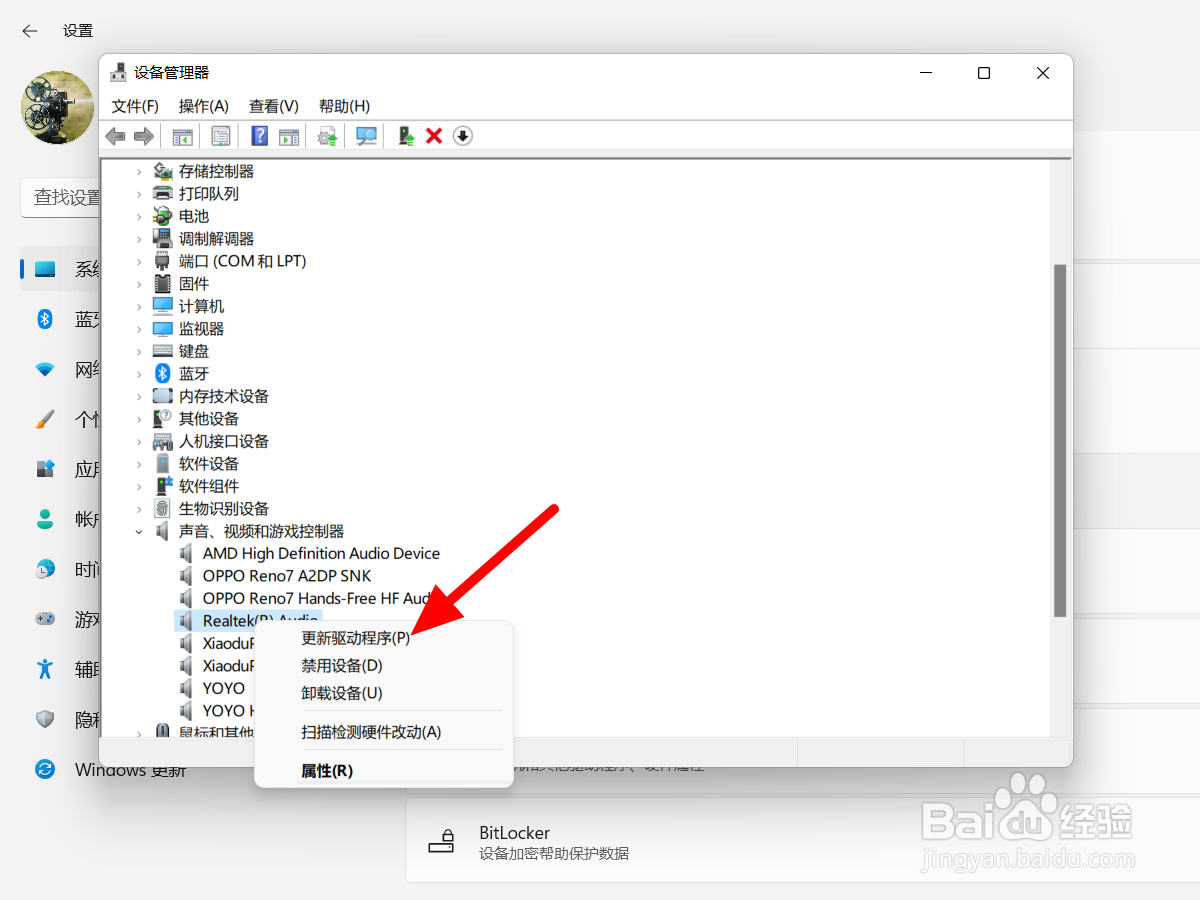win11麦克风说话别人听不见是因为麦克风音量太小、没有麦克风权限、麦克风驱动故障的缘故,可以通过在设置中的音量、设置中的麦克风权限、设备管理器中的驱动等方法来解决,本答案介绍了以上提及到的所有方法,以下是Windows电脑通过在设置中的音量方法的步骤说明:
工具/原料
ThinkBook16p
Windows11
音量
1、单击声音在键盘按下win+i打开设置,单击声音。
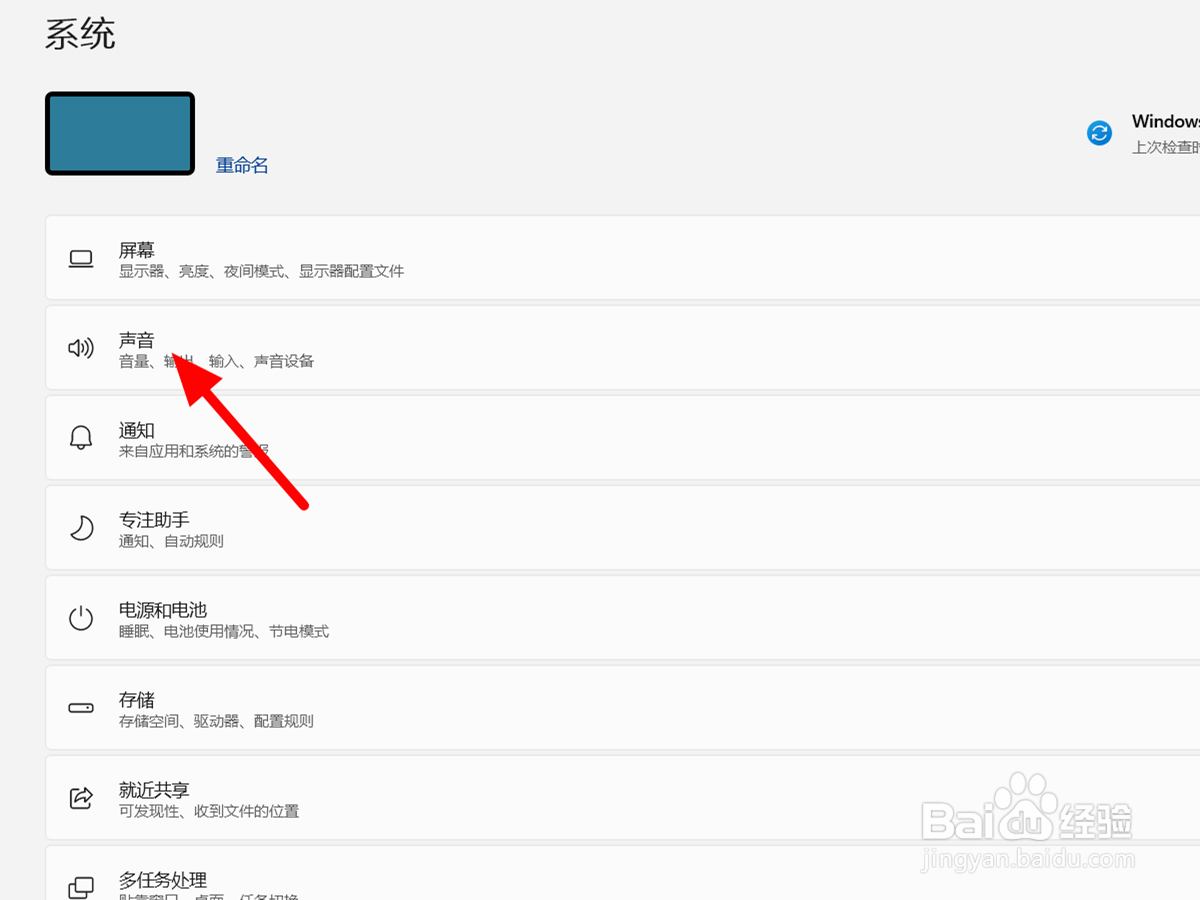
2、调大麦克风音量在声音中麦克风下向右滑动音量滑块调大麦克风音量。

3、听到声音这样就可以听到麦克风声音。
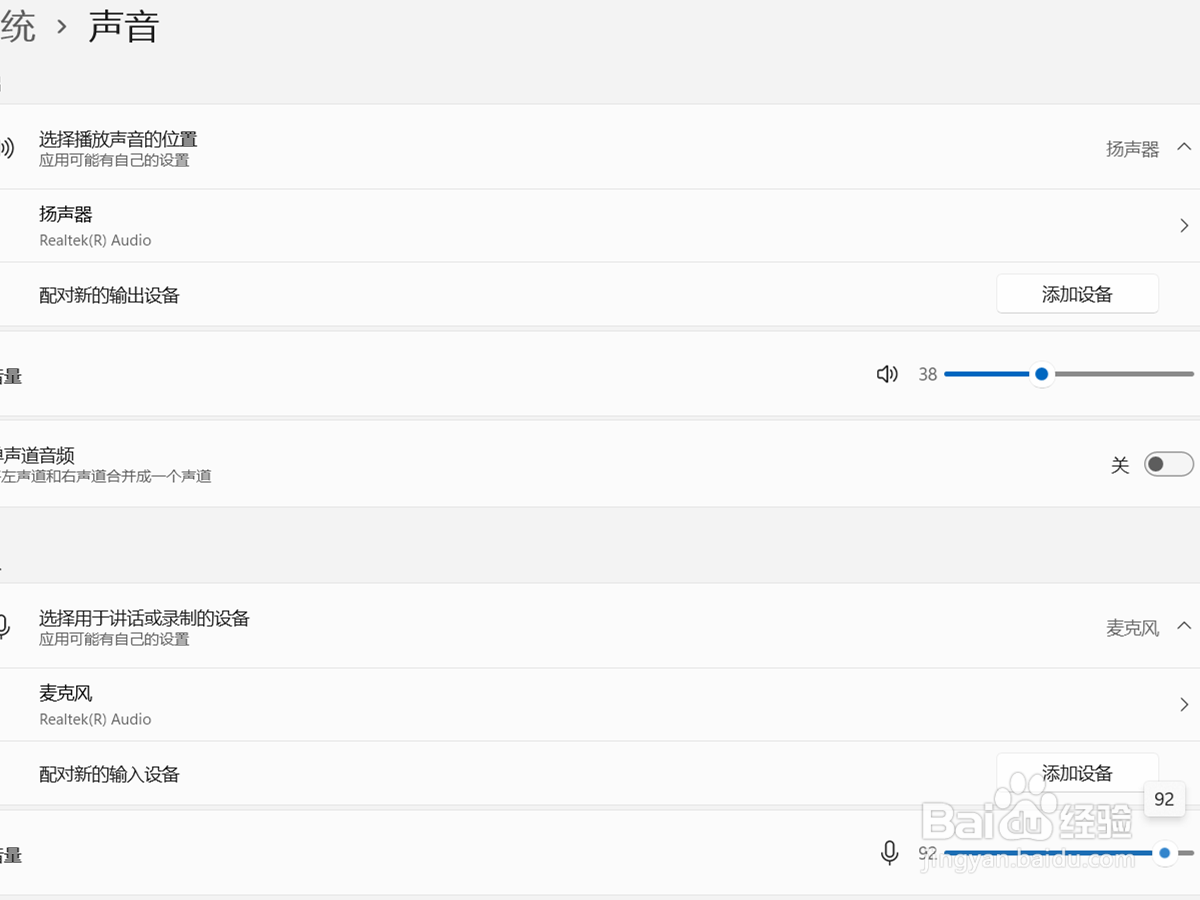
麦克风权限
1、点击隐私和安全性在设置界面,点击隐私和安全性。

2、点击麦克风在隐私和安全性界面,点击麦克风。
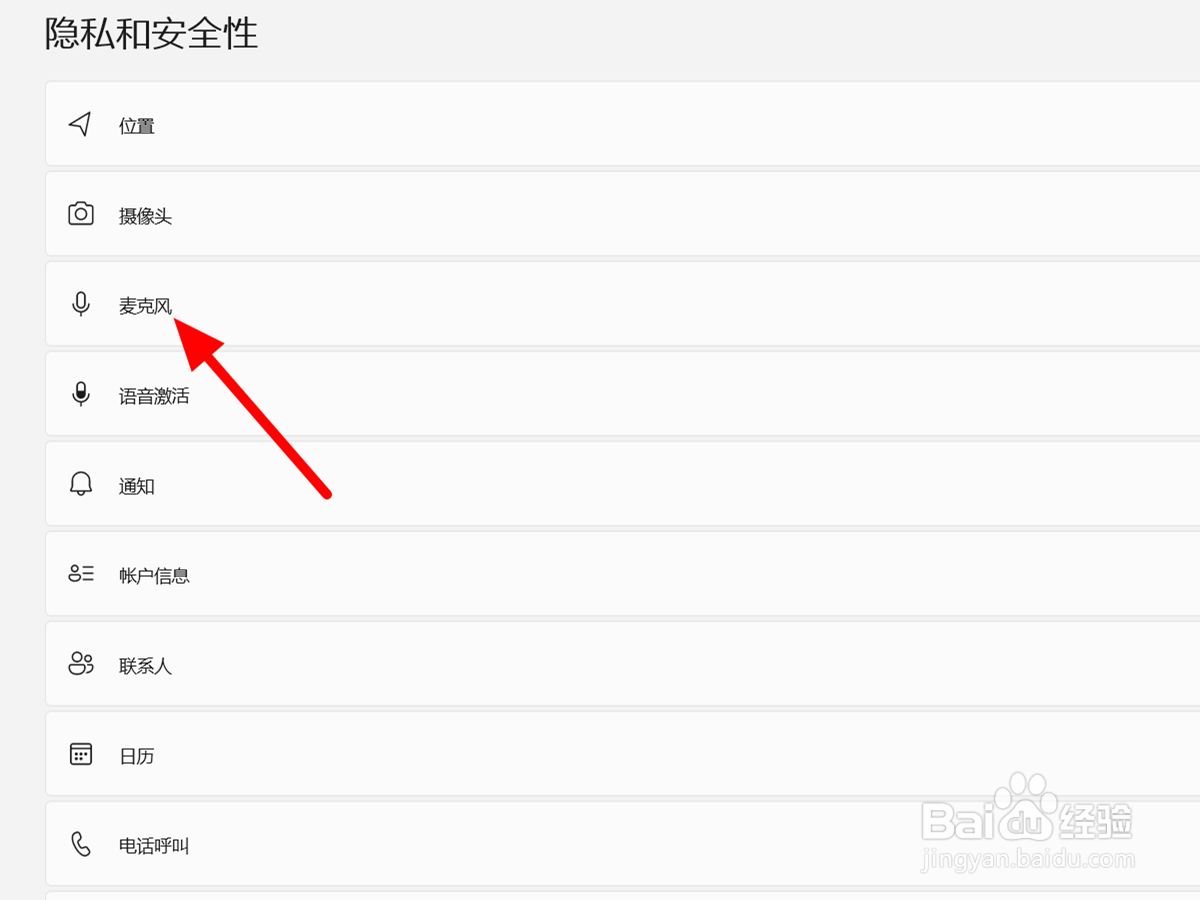
3、开启让应用访问开启让应用访问麦克风,这样就设置成功。

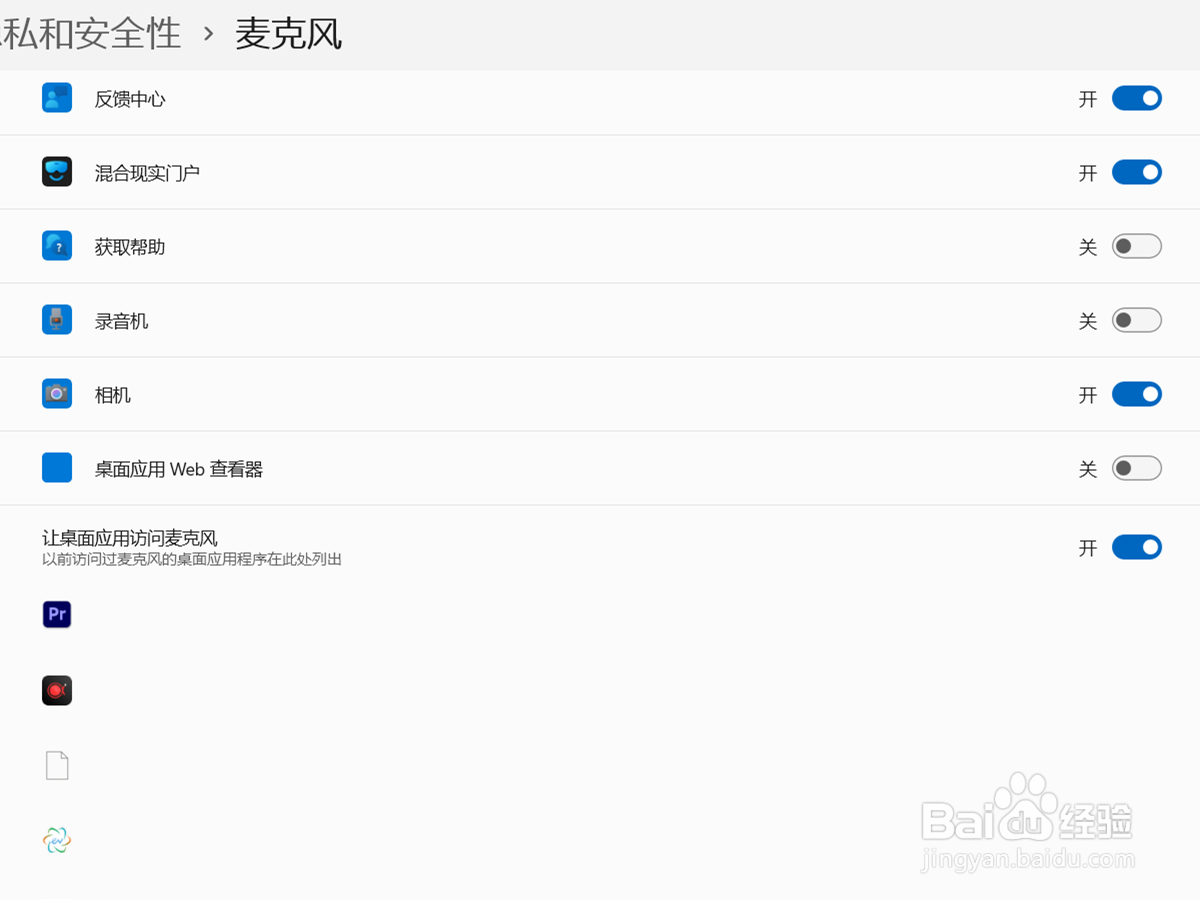
驱动
1、点击属性在电脑桌面选中此电脑鼠标右击,点击属性。
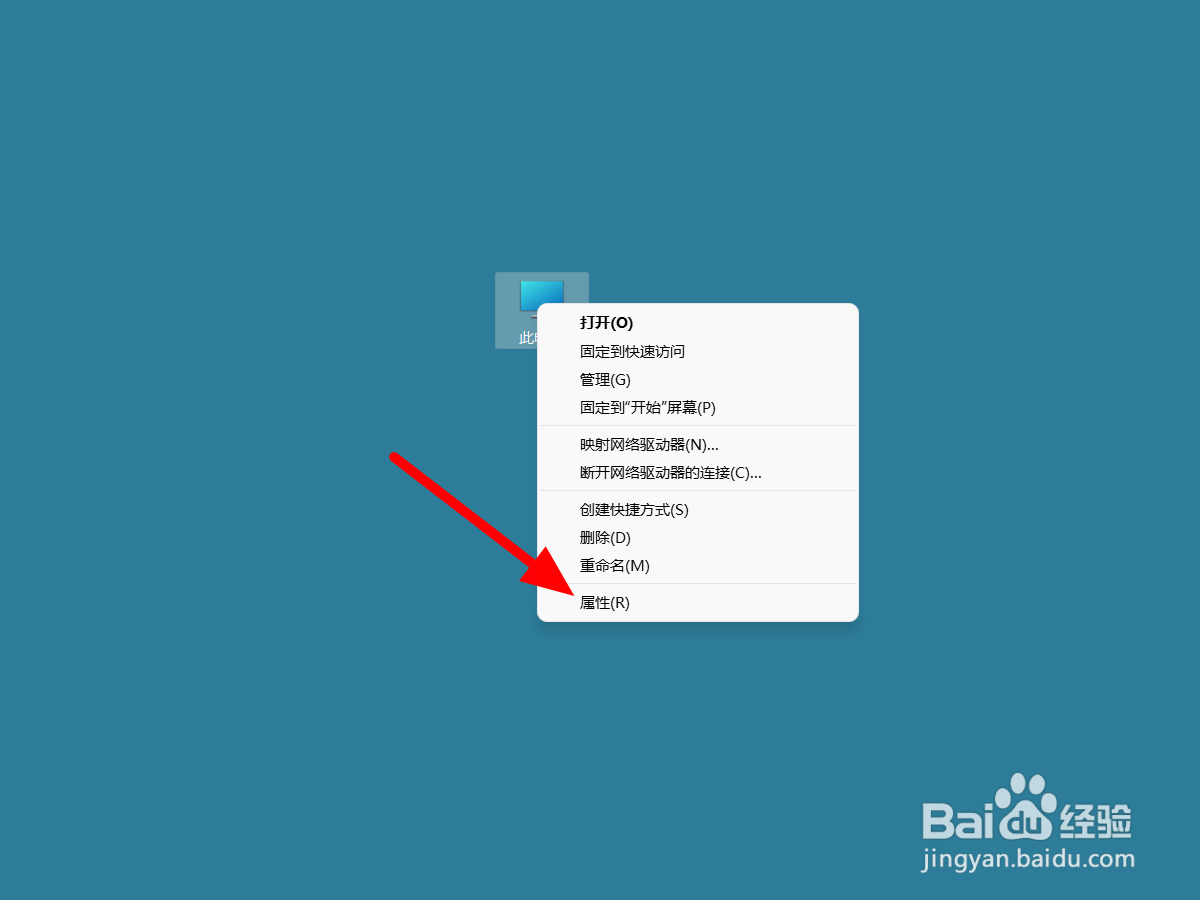
2、点击设备管理器在属性界面,点击设备管理器。
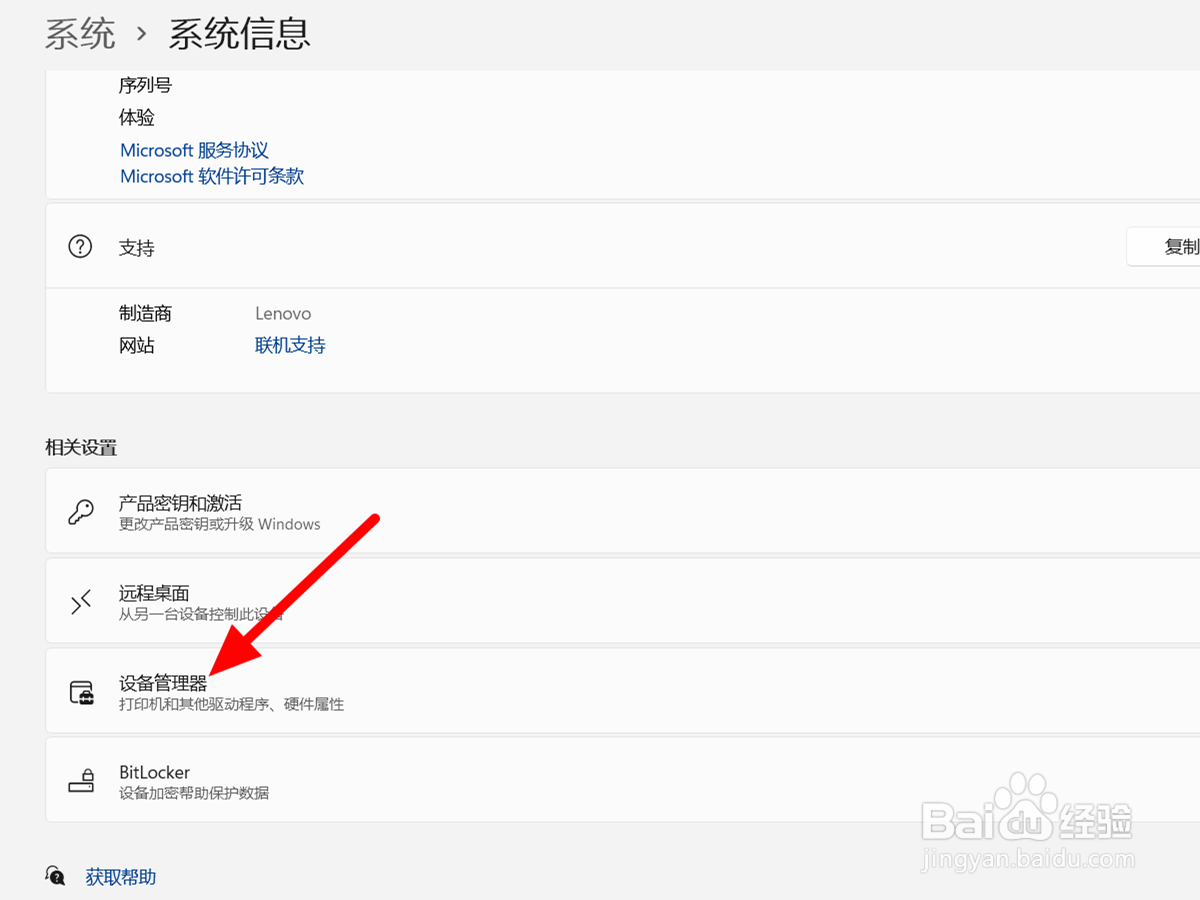
3、点击声音在设备管理器界面,点击声音、视频和游戏控制器。

4、点击更新驱动程序选中音频鼠标右击,点击更新驱动程序即可。